
نشرت

Google Voice هي خدمة تتيح لك دمج جميع أرقام هواتفك ويمكنك استخدام Google Voice لإجراء مكالمات من جهاز كمبيوتر.
إذا كنت تستخدم أرقام هواتف متعددة للعمل والمنزل والهاتف المحمول، فقد تحتاج إلى طريقة لاستخدامها جميعًا من جهاز واحد. إحدى الطرق البسيطة والمجانية لتجميع جميع أرقام هواتفك هي القيام بذلك استخدم جوجل صوت. بالإضافة إلى دمج أرقامك، يمكنك استخدام Google Voice لإجراء مكالمات من جهاز كمبيوتر أو هاتف أو جهاز لوحي.
يمكنك القيام بذلك بعدة طرق، وسنغطي كيفية القيام بذلك من الويب على جهاز Mac أو جهاز الكمبيوتر الشخصي الذي يعمل بنظام Windows أو استخدام خدمة Google Voice على جهازك المحمول.
باستخدام Google Voice، يمكنك جمع جميع أرقامك، بما في ذلك أرقام العمل والمنزل والهاتف الخلوي، مع إخفاء رقمك الفعلي عن الآخرين. انشاء حساب مجاني. إجراء المكالمات أو إرسال الرسائل النصية في الولايات المتحدة مجاني. إن إجراء المكالمات الدولية يكلف مالاً، ولكنه عادة ما يكون بضعة سنتات في الدقيقة.
لذلك، في هذا الدليل، سنوضح لك كيفية إنشاء واستخدام صوت جوجل حساب لإجراء مكالمات من جهاز كمبيوتر أو جهازك المحمول.
ما هو جوجل فويس؟
جوجل فويس هو الصوت عبر بروتوكول الإنترنت (VoIP) خدمة الهاتف التي طرحتها Google في عام 2009. يسمح لك بدمج جميع أرقام هواتفك تحت مظلة واحدة. يمكنك استخدامه لإجراء واستقبال المكالمات الهاتفية وإرسال واستقبال الرسائل النصية.
باستخدام Google Voice، يمكنك بسهولة إدارة جميع اتصالاتك الهاتفية من خلال خدمة مركزية واحدة. لاستخدام Google Voice، تحتاج إلى ثلاثة أشياء: حساب Google Voice، واتصال ثابت بالإنترنت، وميكروفون ومكبر صوت.
لذلك، سواء كنت تستخدم جهاز iPhone أو iPad أو Android أو جهاز كمبيوتر متصل بالإنترنت، فلن تفوتك أي مكالمات باستخدام Google Voice. فكر في Google Voice باعتباره الهاتف الذي يمكنك إحضاره مع أجهزتك المتوافقة أينما ذهبت.
ما هي تكلفة Google Voice؟
إليك الشيء الرائع: الاشتراك للحصول على حساب Google Voice مجاني تمامًا. وفي الولايات المتحدة أيضًا، يمكنك الاتصال مجانًا بين رقم Google Voice الخاص بك وأرقام أخرى في الولايات المتحدة. يتضمن ذلك إجراء مكالمات ورسائل نصية غير محدودة داخل الولايات المتحدة.
ومع ذلك، إذا كنت بحاجة إلى إجراء مكالمة في الخارج، فستحتاج إلى إضافة أرصدة إلى حسابك. لكن الرسوم ضئيلة وتصل إلى بضعة سنتات في الدقيقة. للمزيد، راجع أسعار مكالمات Google Voice.
كيف تبدأ مع جوجل فويس
لذا، إذا كان كل شيء يبدو جيدًا حتى الآن، فربما تريد معرفة كيفية استخدام Google Voice لإجراء مكالمات من جهاز كمبيوتر والمزيد.
للبدء باستخدام Google Voice
- انتقل إلى موقع جوجل فويس وقم بتسجيل الدخول باستخدام حساب Google الخاص بك.
- حدد خيار الاستخدام الشخصي أو التجاري واختر النظام الأساسي الذي تريد استخدامه. في مثالنا، نقوم بتحديد خيار الويب لإجراء مكالمات من جهاز كمبيوتر للاستخدام الشخصي.
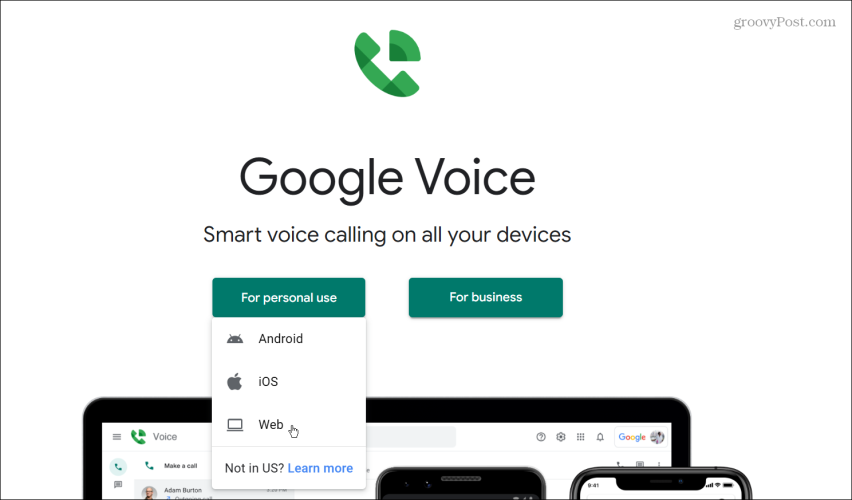
- لاحظ أنه إذا كنت تستخدم حساب Google Workspace، فيجب عليك الاتصال بالمشرف لإعدادك لاستخدام Google Voice. لذا، إما أن تفعل ذلك أو تستخدم حسابًا شخصيًا.
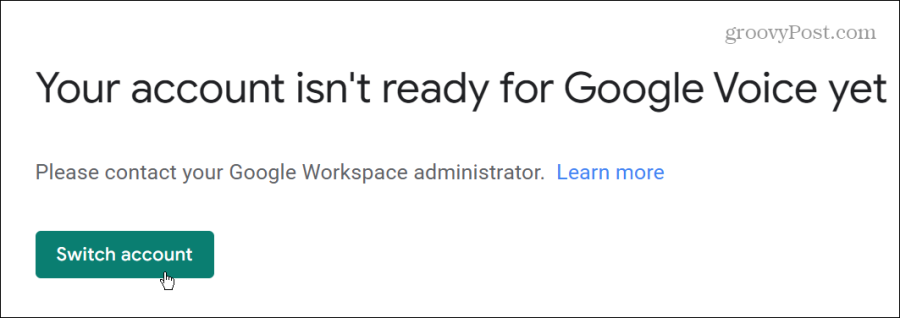
- انقر على يكمل في صفحة "مرحبًا بك في Google Voice".
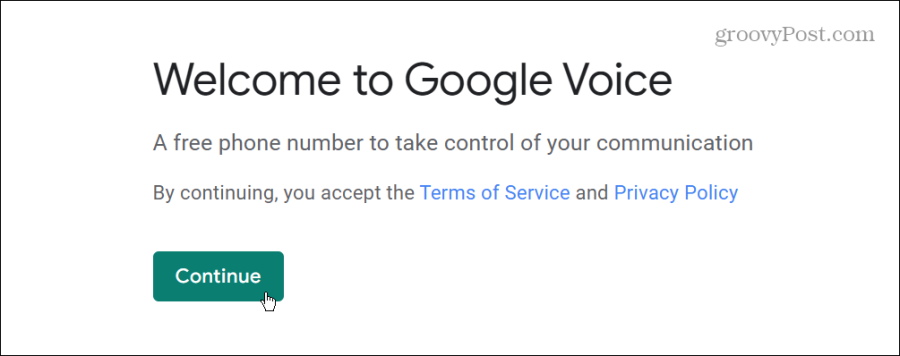
- الآن، يمكنك تحديد الخاص بك رقم جوجل الصوتي عن طريق كتابة رمز المنطقة أو اسم المدينة.
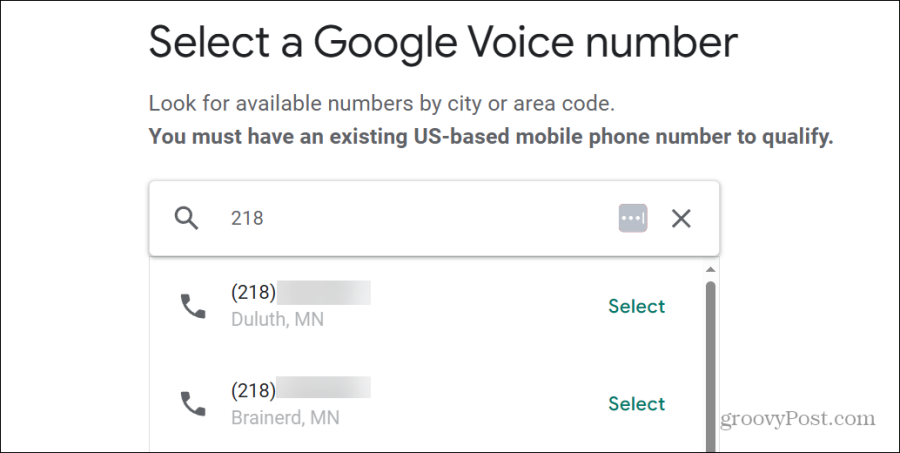
- عندما تجد رقمًا في موقعك أو بالقرب منه تريد المطالبة به، انقر فوق يختار الرابط بجانبه.
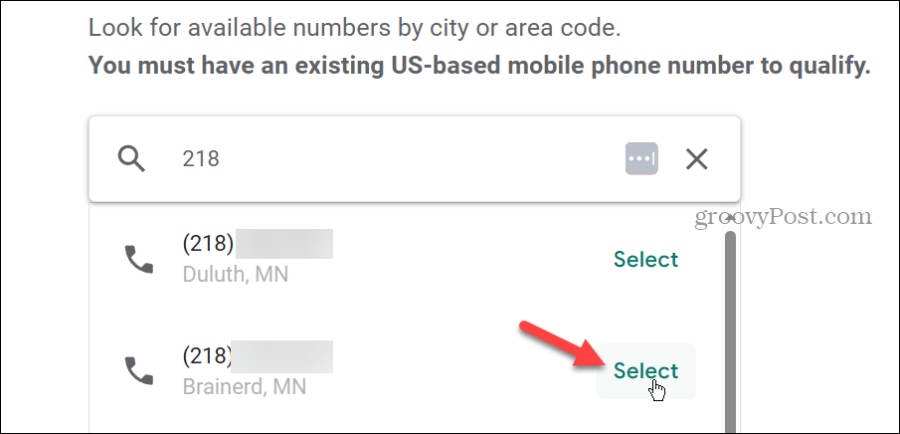
- بعد ذلك، يجب عليك التحقق من الرقم باستخدام رقم هاتفك الحالي — انقر فوق يؤكد زر.
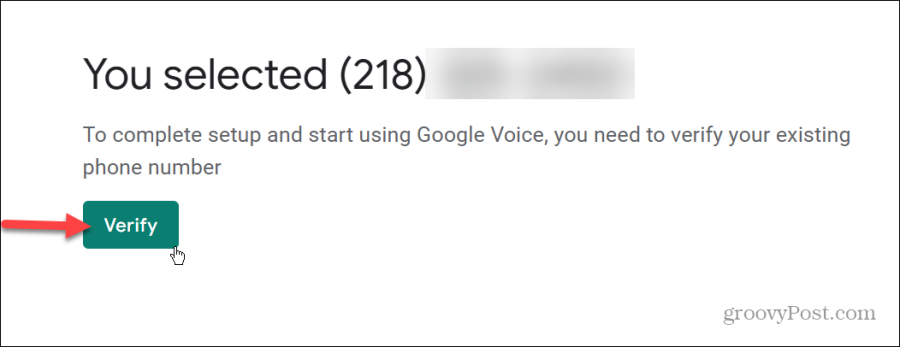
- اكتب رقم هاتفك الحالي. ستتم إعادة توجيه المكالمات الواردة إلى رقم Google Voice الخاص بك إلى هذا الرقم. بمجرد الدخول، انقر فوق إرسال الرمز.
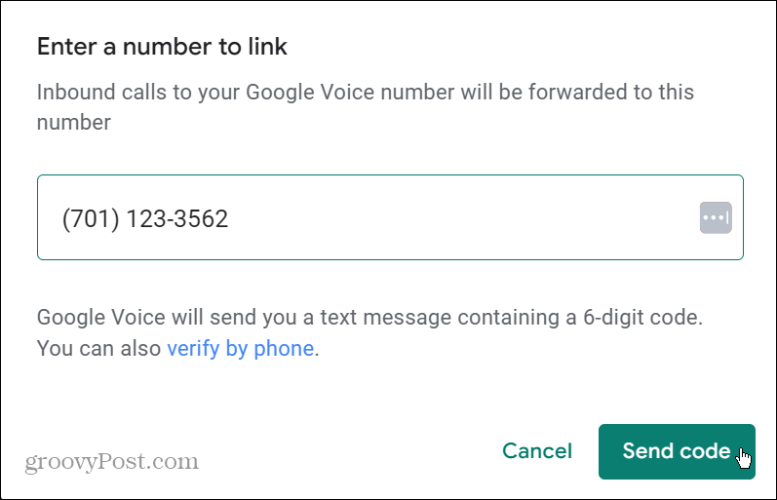
- سترسل لك Google رسالة نصية تحتوي على رمز. اكتبه في الحقول المتوفرة وانقر يؤكد.
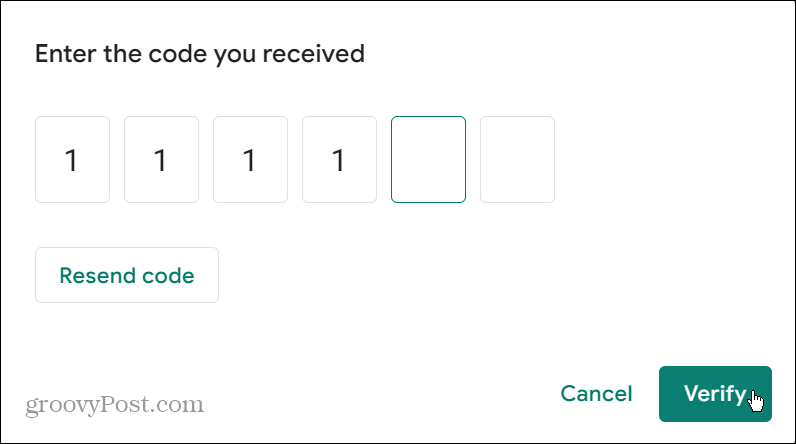
- بمجرد التحقق من الرمز، سيتم إعلامك بأنه تم ربط الرقم بنجاح بحسابك في Google Voice — انقر فوق ينهي زر.
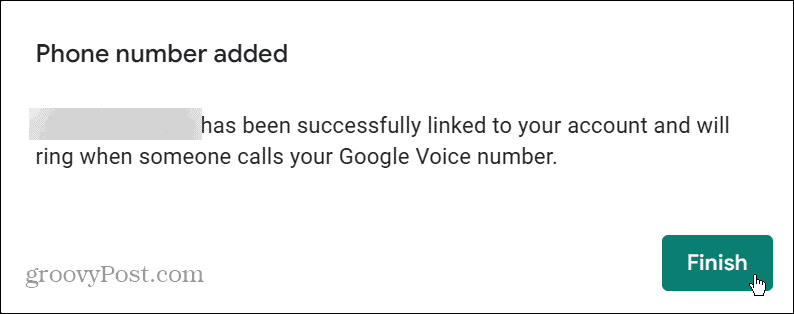
- ستظهر رسالة تخبرك بأن رقم Google Voice خاص بك، انقر فوق ينهي زر.
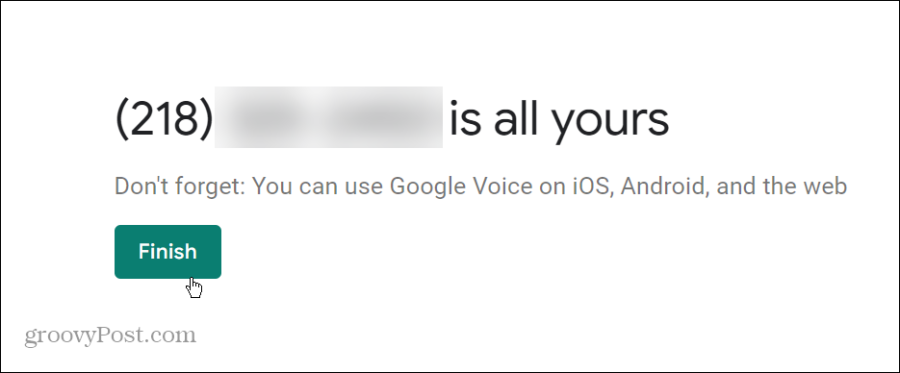
- انت جاهز للذهاب! سيتم فتح خدمة Google Voice، حيث يمكنك استخدام الرقم الذي تلقيته لإجراء المكالمات وإرسال الرسائل النصية واستقبال رسائل البريد الصوتي.
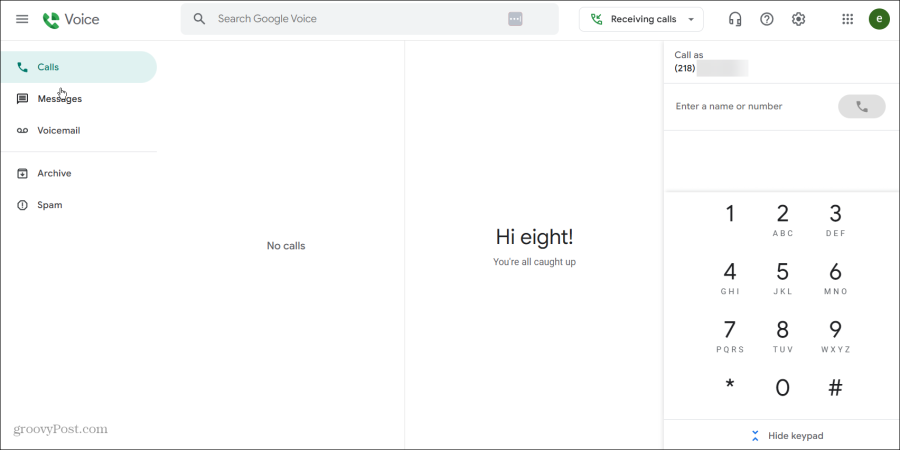
- أول بريد صوتي تتلقاه بشكل افتراضي يرحب بك في خدمة Google Voice. إنها بداية جيدة لتعلم كيفية عمل موقع Google Voice.
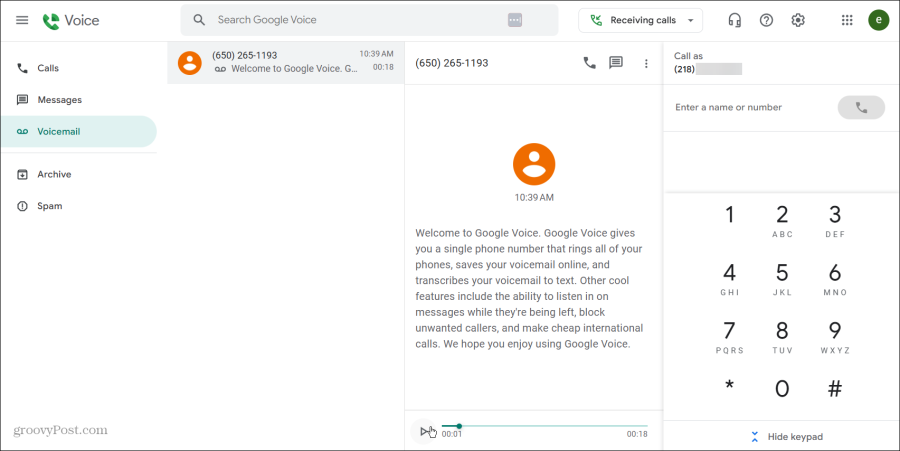
كيفية استخدام Google Voice لإجراء مكالمات من جهاز كمبيوتر
يمكنك البدء في إجراء المكالمات من جهاز الكمبيوتر الخاص بك بمجرد الاستماع إلى رسالة الترحيب في Google Voice. سيتم عرض الرقم الذي تتصل منه كرقم Google Voice الذي حددته.
لإجراء مكالمة صوتية عبر Google من جهاز كمبيوتر
- انقر فوق الأرقام الموجودة على لوحة الاتصال الموجودة على اليمين (أو استخدم لوحة الأرقام) للرقم الذي تريد الاتصال به. لاحظ أنه يمكنك أيضًا تحديد إحدى جهات الاتصال الخاصة بك من هاتفك حساب جوجل.
- انقر على زر الاتصال الأزرق بمجرد إدخال الرقم الصحيح.
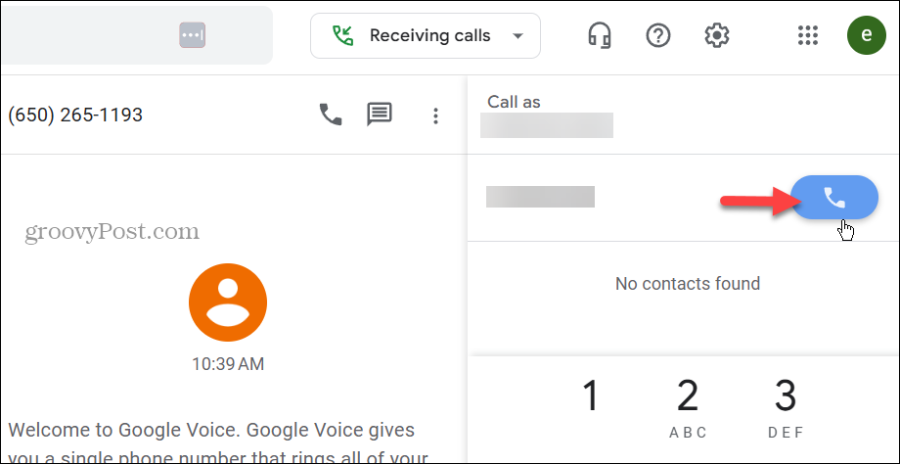
- يمكنك إدارة إعدادات الصوت بالنقر فوق أيقونة سماعات الرأس في أعلى العمود الأيمن. يمكنك إدارة الميكروفون المتصل والرنين ومكبرات الصوت الافتراضية هناك. انقر على امتحان زر للتأكد من أن مستويات الصوت في المكان الذي تريدها.
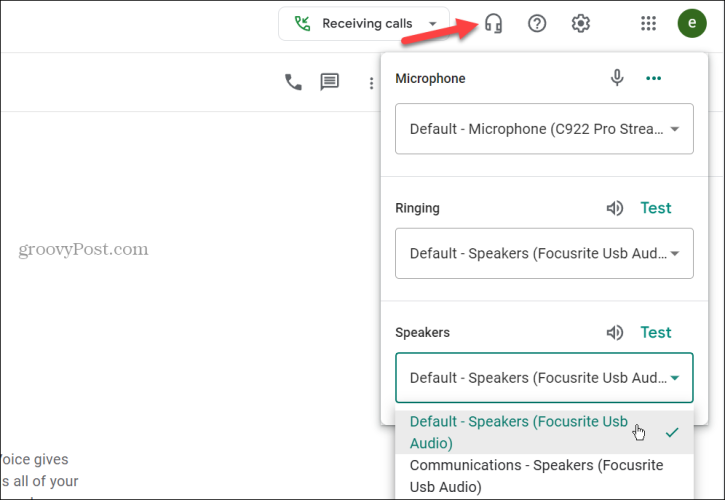
- إذا كنت لا تريد أن تتضايق، فانقر فوق استقبال المكالمات القائمة المنسدلة وتمكين لا تخل.
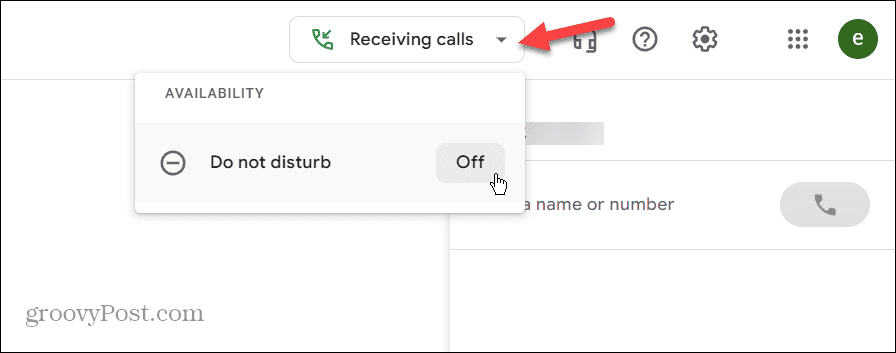
- متى لا تخل تم تمكينه، سيتم إرسال المكالمات إلى البريد الصوتي حتى تقوم بإيقاف تشغيله مرة أخرى.
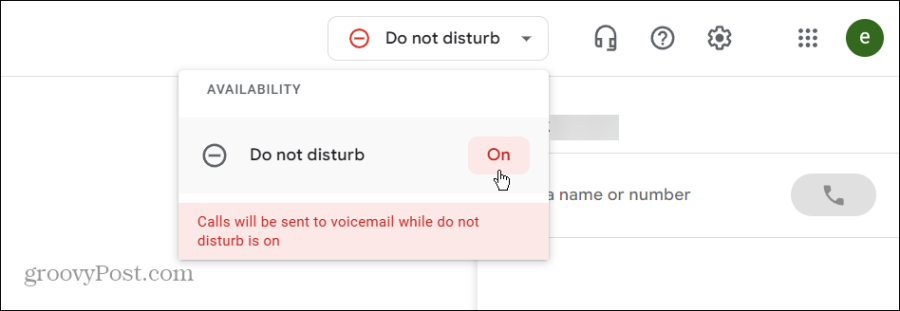
- للحصول على إعدادات إضافية، انقر فوق علامة الترس في الزاوية اليمنى العليا.
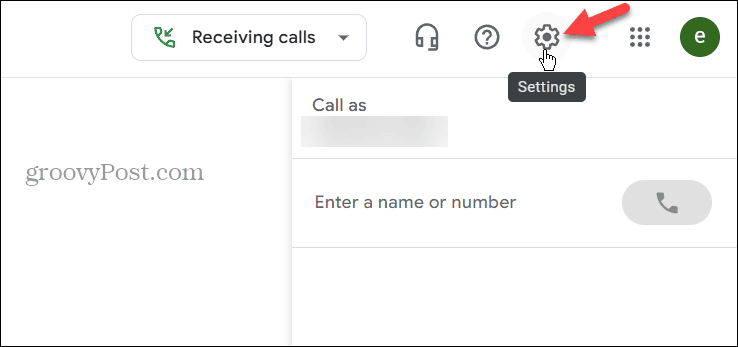
- على ال صفحة الإعدادات، يمكنك إدارة رقم Google Voice وأجهزتك وإضافة أرقام مرتبطة وإدارة الرسائل والمكالمات والبريد الصوتي وإشعارات الويب والمدفوعات والأمان وخيارات إمكانية الوصول.
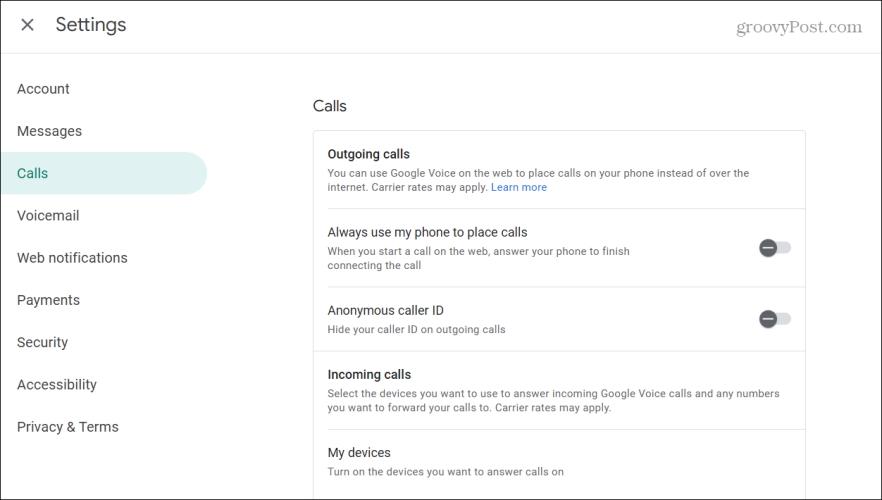
- أحد إعدادات الأمان المهمة هو القدرة على تصفية المكالمات والرسائل النصية غير المرغوب فيها. لذا، تأكد من تشغيل هذا المفتاح لتجنب المكالمات والرسائل النصية غير المرغوب فيها.
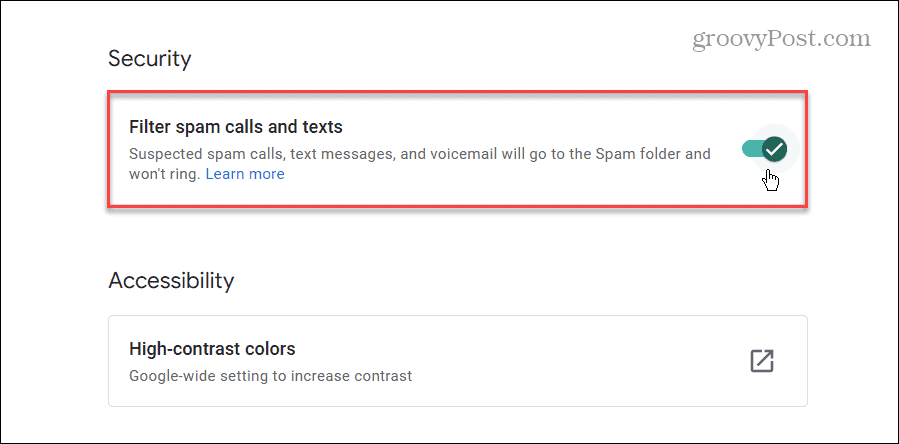
- إذا كنت لا ترغب في الذهاب باستمرار إلى voice.google.com يدويًا، استخدم ملحق جوجل فويس في كروم أو مايكروسوفت ايدج. بنقرة واحدة على الامتداد، سيتم نقلك إلى موقع Google Voice حتى تتمكن من استخدامه.
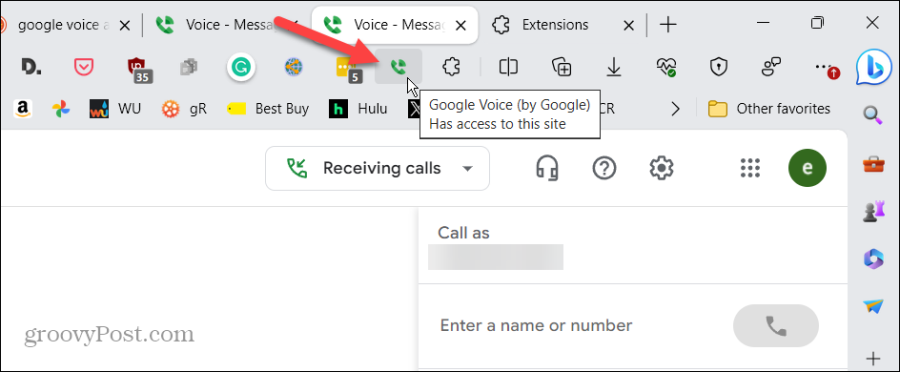
استخدم Google Voice على الهاتف المحمول
على الرغم من أن إجراء المكالمات وإرسال واستقبال النصوص من جهاز الكمبيوتر الخاص بك أمر رائع، فمن المهم أيضًا الإشارة إلى أنه يمكن استخدام Google Voice على جهازك المحمول. استخدم الخطوات التالية لاستخدام Google Voice على هاتفك أو جهازك اللوحي.
- قم بتنزيل تطبيق Google Voice من متجر التطبيقات المعني على جهازك آيفون (أو آيباد) أو جهاز أندرويد.
- قم بتشغيل تطبيق Google Voice وقم بتسجيل الدخول باستخدام حساب Google المستخدم للحصول على رقم Voice الخاص بك.
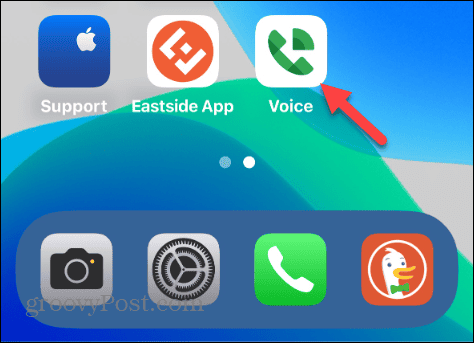
- اختر الخيار الذي تريد استخدامه من أسفل الشاشة. تتضمن الخيارات الرسائل وجهات الاتصال والبريد الصوتي والمكالمات.
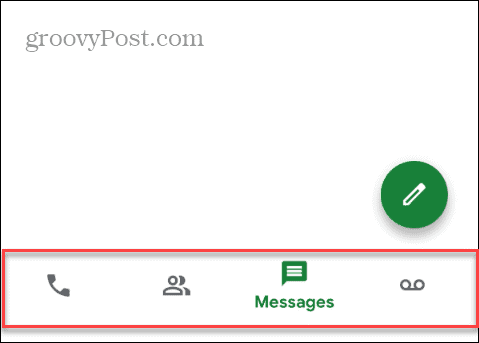
- يعمل خيار الرسائل مثل تطبيقات المراسلة الأخرى. حدد رسائل أيقونة، اضغط على مؤلف موسيقى زر، وحدد جهة اتصال، واكتب النص الذي ترغب في إرساله.
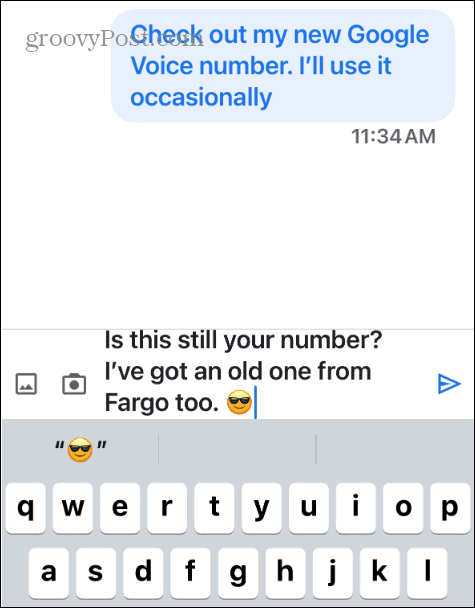
- إجراء المكالمة أمر بسيط أيضًا. حدد المكالمات في الأسفل، اكتب الرقم، أو حدد جهة الاتصال التي ترغب في الاتصال بها. لاحظ أن رقم Google Voice الخاص بك سيظهر على معرف المتصل الخاص بالمستلم، وليس رقمك الفعلي.
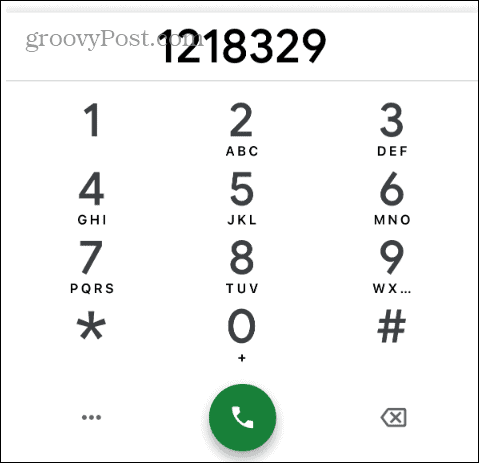
باستخدام جوجل صوت
يعد Google Voice خيارًا رائعًا يضع جميع أرقام هواتفك تحت مظلة واحدة. عندما يتصل شخص ما برقم Voice الخاص بك، فإنه يرن على جميع أجهزتك المرتبطة، بما في ذلك الهاتف والجهاز اللوحي والكمبيوتر.
وأيضًا، عند إجراء مكالمة، يرى المستلم رقم Google Voice الخاص بك، بغض النظر عن الجهاز الذي تتصل منه. إنه حل جيد عند إجراء بعض المكالمات المهمة دون تشتيت انتباه الأشخاص الذين يتصلون برقمك.
ومع ذلك، من المهم الإشارة إلى أن Google Voice لا يمكنه إجراء مكالمات الطوارئ برقم 911، كما أن دعم عملاء Google يترك الكثير مما هو مرغوب فيه مقارنة بمقدمي الخدمة المحليين.
ومع ذلك، إذا كنت تريد دمج أرقام هواتف العمل والمنزل والهواتف المحمولة وإخفاء أرقامك الفعلية عن الآخرين، فإن Google Voice يقوم بهذه المهمة.
هل كان المقال مساعدا؟!
رهيبة، شاركها:
يشاركسقسقةرديتينكدينبريد إلكترونيشكرًا!
شكرا لتواصلك معنا.
شكرا لتواصلك معنا.
